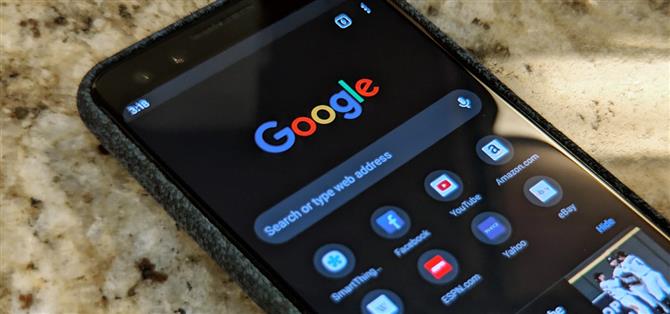Les thèmes sombres font fureur, avec des applications renommées telles que Facebook Messenger et même des constructeurs OEM comme Samsung qui se lancent dans la tendance. Pour ne pas être en reste, Google déploie un mode sombre sur son populaire navigateur Chrome pour les appareils Android.
Le nouveau mode sombre est disponible dans la dernière version stable de Chrome. Vous n’avez donc pas besoin de vous amuser avec des applications expérimentales telles que Chrome Dev ou Canary; vous devez simplement activer un indicateur, puis basculer un paramètre. Mais même s’il est dans Chrome stable, il s’agit d’une fonctionnalité bêta. Il existe donc certains bugs que vous pourriez considérer comme des dealbreakers. Actuellement, la version du mode sombre de Chrome ne contient que des thèmes, notamment l’interface de Chrome et les sites Web, bien que cela puisse changer à mesure que la fonctionnalité s’affine.
- Ne manquez pas: Comment activer le bouton de page d’accueil de Chrome sur n’importe quel téléphone Android
Étape 1: mise à jour vers Chrome 74+
Tout d’abord, vous devez mettre à jour Chrome vers la version 74 ou supérieure. Si vous n’êtes pas sûr de la version de Chrome que vous utilisez, allez dans Paramètres -> Applications, puis sélectionnez Chrome dans la liste. Faites défiler l’écran vers le bas de la page Informations sur l’application et le numéro de version doit y figurer.
Si vous n’êtes pas sur Chrome 74 ou supérieur, vous devrez mettre à jour l’application. La nouvelle version est en cours de déploiement sur le Play Store, mais si elle n’a pas touché votre appareil, vous pouvez charger Sidro dans le navigateur Chrome 74 en appuyant sur le lien APK que nous avons fourni ci-dessous. Il s’agit du même fichier que celui que Google a chargé sur le Play Store. Son installation est donc sûre et ne vous empêchera pas d’obtenir les mises à jour ultérieures de Chrome.
- Mettre à jour Google Chrome: Lien Play Store | Lien APK

Étape 2: Activer le drapeau
Maintenant, ouvrez l’application et tapez chrome: // flags dans la barre d’adresse, puis appuyez sur le bouton Entrée. À partir de là, recherchez « Mode sombre pour Android Chrome UI », puis tapez sur la case « Par défaut » située en haut du résultat et sélectionnez « Activé » dans le menu qui apparaît. Appuyez sur « Relancer maintenant » lorsque vous avez terminé.


Étape 3: Activer le mode sombre
Après le redémarrage réussi de Chrome, vous devez toujours activer le mode sombre pour l’application. Tapez sur le bouton de menu situé dans le coin supérieur droit de l’écran et sélectionnez « Paramètres ». À partir de là, appuyez sur « Mode Obscur », puis activez la bascule de la page suivante pour activer la fonction.
Si l’option « Mode sombre » n’apparaît pas dans les paramètres de Chrome, forcez la fermeture de l’application et vérifiez à nouveau les paramètres jusqu’à ce que « Mode sombre » apparaisse. Lors de nos tests, nous avons constaté que l’option avait finalement été activée après une fermeture forcée de Chrome à trois ou quatre reprises.


Étape 4: essayez le mode sombre
Le mode sombre de Chrome n’est pas un produit fini. Il a donc encore des problèmes à régler avant de faire son entrée officielle. Mais il applique un thème sombre à l’interface utilisateur du navigateur principal, y compris la nouvelle page à onglet, le commutateur d’onglets, la barre d’adresses et divers menus de l’application.



Le plus gros problème que vous remarquerez peut-être est le texte noir sur fond gris foncé. Ceci est présent dans le menu de commutation des onglets, et pour certains utilisateurs, dans la page « Articles pour vous ». Un bug plus mineur est le fait que la barre de navigation reste blanche malgré le fait que l’application soit en mode sombre.
Sur les versions pré-stables de Chrome (par exemple, Canary), il semble que Google teste une version étendue de ce thème qui assombrit également certains sites Web. Cela peut entraîner le même problème de texte sombre sur un arrière-plan sombre et un autre problème: les images peuvent apparaître de temps à autre dans des couleurs inversées.
Si ces bogues sont des dealbreakers, vous pouvez désactiver le mode sombre en retournant au menu des paramètres de Chrome, en sélectionnant «Mode sombre», puis en désactivant le commutateur à bascule. Nous mettrons à jour ce guide avec de nouvelles informations à mesure que la fonctionnalité deviendra plus fiable.